تغيير اسم الفيس بوك باسم مستعار وكيفية تغيير الاسم في الفيس بوك عبر المتصفح
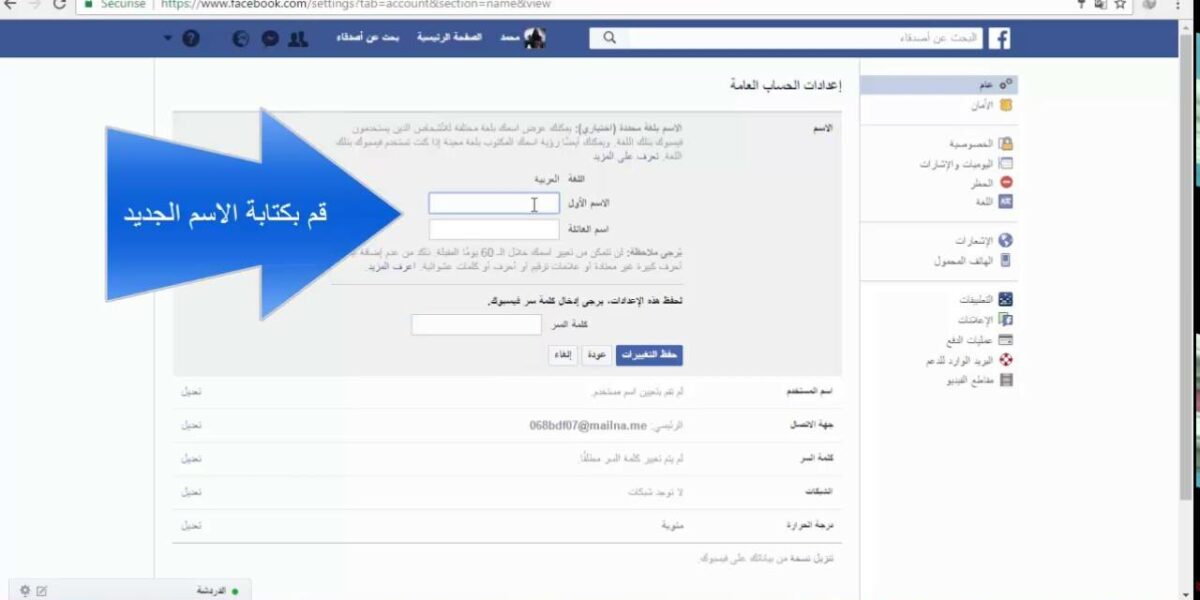
قم بتغيير اسم Facebook إلى اسم مستعار ويمكنك معرفة كيفية تغيير الاسم على Facebook من خلال المتصفح من خلال موقع موجز مصر الآن وأكثر ، لأن الكثير من الأشخاص يحبون تغيير اسمهم على Facebook من وقت لآخر ويواجهون دائمًا بعض الصعوبات والظروف مثل الوقت الذي يجب أن يكون بين . يغيرون أسمائهم على Facebook ، وإليك كيف يمكنني تغيير اسمي على Facebook.
يمكنني تغيير اسم Facebook الخاص بي مثل هذا
إعداد موقع التواصل الاجتماعي الفيسبوك من بين منصات التواصل الاجتماعي التي لا تسمح لمستخدميها بتغيير أسمائهم كما يحلو لهم ، ولكن في كل مرة يحدث تغيير في الاسم ، بفترات تتراوح من شهرين إلى أربعة أشهر ، ويجب أن يفي هذا التغيير بجميع الشروط والسياسات التي وضعها فيسبوك.
وضع Facebook أيضًا شرطًا ضروريًا للمستخدمين الجدد ؛ هذا لأنه لا يجب على المستخدمين وضع أسماء مستعارة أو استخدام أسمائهم الحقيقية بدلاً من ذلك أو استخدام اسم مشتق من اسمك أو اسم شائع ، لأن Facebook يحظر حسابات الأشخاص الذين يستخدمون أسماء وهمية.
شروط الاسم المسموح بها على الفيس بوك
كما قلنا سابقًا ، وضع Facebook بعض السياسات والشروط التي يجب عليك اتباعها عند كتابة اسمك على Facebook ، وهذه هي:
- لا تكتب “الرموز وعلامات الترقيم والأرقام والأحرف الكبيرة والأحرف المكررة”.
- لا تكتب كلمات عشوائية أو عبارات وعبارات محددة لا علاقة لها باسمك.
- عدم كتابة الأسماء التي تشير أو تحتوي على التحرش بغض النظر عن الجريمة.
- يحظر كتابة اسم يشير إلى أنك تقلد شخصية معينة.
- لاحظ أن الممثلين المعتمدين فقط هم من يمكنهم إدارة صفحة العلامة التجارية أو الموقع أو المنظمة أو الشخص المعروف.
- لا يجوز أن تحتوي أسماء الصفحات على مصطلحات أو تعبيرات قد تكون مسيئة أو تنتهك حقوق أي شخص ، وكلمة “رسمي” إذا لم تكن الصفحة هي الصفحة الرسمية لعلامة تجارية أو موقع أو مؤسسة أو شخص معروف.
- لا يمكن أن تكون أسماء الصفحات كلمات عامة (مثل بيتزا).
هنا يمكنك معرفة: كيفية تغيير الاسم على Facebook بالخطوات والصور
كيفية تغيير الاسم في المتصفح على Facebook
لتتمكن من تغيير اسمك على Facebook من خلال المتصفح عليك اتباع بعض الخطوات وهي:
- قم بتسجيل الدخول إلى Facebook عبر موقع المتصفح.
- انقر فوق السهم الموجود في الزاوية العلوية اليمنى من الصفحة.
- حدد كلمة “إعدادات” من القائمة التي تظهر.
- انقر فوق الخيارات العامة التي ستظهر في القائمة الجديدة.
- حدد “اسم المستخدم” ثم حدد كلمة “تحرير”.
- في قائمة تحرير الاسم ، ستجد ثلاثة رموز مثل الاسم الأول والاسم الثاني والاسم الأخير.
- لذا حدد رمز الاسم الذي تريد تغييره ثم اكتب التغيير.
- انقر فوق إشعار المعاينة وقم بالتأكيد.
- أدخل كلمة مرور Facebook الخاصة بك.
- انقر فوق كلمة حفظ التغييرات.
استبدل اسم Facebook باللقب
استبدل اسم Facebook باللقب
يمكنك بسهولة تغيير اسمك على Facebook من صفحة الإعدادات بعد تسجيل الدخول باتباع الخطوات التالية:
- انقر فوق هذه الخطوط الثلاثة الموازية للعرض ويمكنك العثور عليها في أعلى يمين هاتفك على نظام Android أو في الجزء السفلي الأيمن لهواتف iPhone.
- حدد كلمة “إعدادات”.
- انقر فوق كلمة إعدادات الحساب.
- حدد تحرير الاسم من قائمة الإعدادات العامة.
- حدد “تحرير الاسم” ثم اكتب التغييرات التي تريدها في الرموز الثلاثة المعروضة أمامك.
- أدخل كلمة مرور Facebook الخاصة بك وقم بتأكيد التغييرات.
- انقر فوق كلمة حفظ.
ننصحك بزيارة مقال: كيف يمكنني تغيير اسمي على Facebook وتغييره بوثيقة رسمية.
كان هذا ملخصًا لتغيير اسم Facebook إلى اسم مستعار ؛ يمكنك هنا التعرف على كيفية تغيير الاسم والشروط المطلوبة لتغيير الاسم وكيفية تغييره عبر المتصفح أو إعدادات Facebook.







